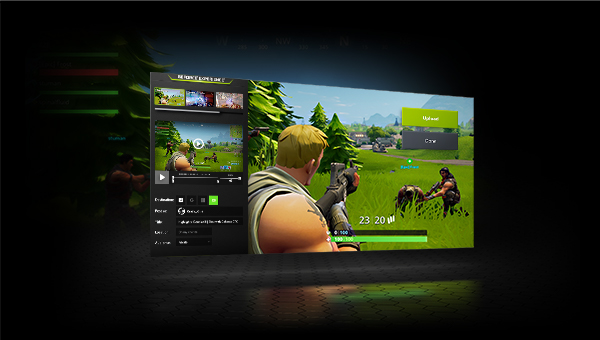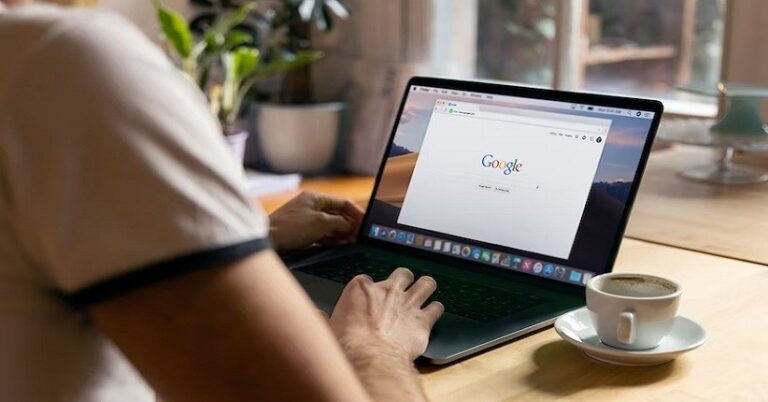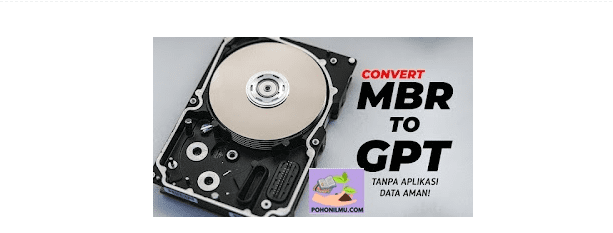Cara Mengatasi NVIDIA Graphics Not Compatible di Windows 10 – NVIDIA Graphics merupakan sebuah driver atau software yang fungsinya agar menghasilkan gambar pada komputer, termasuk untuk keperluan gaming, desain grafis, animasi, dan tugas-tugas komputasi yang membutuhkan kinerja yang tinggi.
Kartu grafis NVIDIA Graphics memiliki berbagai model dengan performa yang berbeda-beda, dari yang ditujukan untuk penggunaan sehari-hari hingga untuk profesional yang membutuhkan kinerja yang sangat tinggi.
Namun kali ini kita tidak membahas seri-seri dari produk Kartu Grafis NVIDIA,melainkan
Daftar Isi
- 0.1 Cara Mengatasi NVIDIA Graphics Not Compatible di Windows
- 0.2 Cara Mengatasi NVIDIA Graphics Not Compatible With This Version of Windows
- 1 Kesimpulan
- 2 FAQ: Mengatasi Masalah NVIDIA Graphics Not Compatible di Windows 10
- 2.1 1. Apa penyebab utama munculnya pesan “NVIDIA Graphics Not Compatible” di Windows 10?
- 2.2 2. Bagaimana cara mengetahui driver NVIDIA yang sesuai dengan sistem saya?
- 2.3 3. Apakah saya perlu menghapus driver lama sebelum menginstal yang baru?
- 2.4 4. Bagaimana cara menggunakan Display Driver Uninstaller (DDU)?
- 2.5 5. Apakah saya perlu memperbarui BIOS untuk mengatasi masalah ini?
- 2.6 6. Apakah ada pengaturan lain yang perlu diperhatikan di BIOS?
- 2.7 7. Apakah saya perlu menonaktifkan antivirus atau firewall saat menginstal driver?
- 2.8 8. Bagaimana cara memastikan Windows 10 saya selalu diperbarui?
Cara Mengatasi NVIDIA Graphics Not Compatible di Windows

Penyebab NVIDIA Graphics Not Compatible With This Version of Windows :
- Memang tidak kompatibel (tidak mendukung OS-nya).
- Terjadi bug di OS
- Atau file driver VGA Anda corrupt
Cara Mengatasi NVIDIA Graphics Not Compatible With This Version of Windows
Pesan error ini tentunya bisa membuat anda repot. Karena VGA jadi tidak bisa berjalan dengan normal. Apalagi kalau buat gaming ataupun keperluan editing video,serta streaming.
Adapun beberapa cara mengatasi NVIDIA graphics not compatible yang bisa Anda lihat di bawah ini:
1. Cek Versi Windows yang Dipakai (32-bit atau 64-bit)

Langkah untuk mengecek pakai Windows 32 bit atau 64 bit,bisa ikuti langkah berikut :
- Klik tombol Windows + R.
- Ketik “DxDiag“, lalu tekan Enter.
- Kalau sudah, cek versi Windows-nya.
Selanjutnya, sekarang periksa kembali juga aplikasi NVIDIA-nya. Kalau memang salah versi, coba download ulang dengan versi Windows yang sesuai.
2. Update Windows ke Versi Terbaru

Cobalah untuk mengupdate Windows terbaru,untuk cara updatenya
Ikuti langkah-langkah berikut untuk update Windows ke versi terbaru:
- Pada kolom search, ketik “Windows Update“.
- Kemudian buka program yang muncul pada hasil pencarian.
- Di jendela baru, coba klik Check for Updates.
- Tunggu prosesnya sampai selesai.
- Kalau sudah, nanti akan muncul tombol restart. Di sini, silakan tekan tombolnya dan tunggu proses reboot sampai selesai.
3. Coba Install Ulang Driver
Langkah terakhir,cobalah untuk Install Ulang Driver.
Berikut langkahnya :
- Buka control panel => Uninstall Program => Pilih Driver NVIDIA anda.

Setelah itu download ulang driver,bisa melalui tautan berikut : NVIDIA Driver

- Cari versi yang sesuai dengan kartu grafis anda
- Download dan install
Kesimpulan
Masalah “NVIDIA Graphics Not Compatible” di Windows 10 sering terjadi karena beberapa alasan umum seperti driver yang tidak sesuai, sistem operasi yang belum diperbarui, atau kesalahan saat proses instalasi driver. Untuk mengatasinya, langkah-langkah utama yang dapat dilakukan meliputi:
- Memastikan Windows 10 sudah menggunakan versi terbaru.
- Mengunduh dan memasang driver NVIDIA yang sesuai dengan tipe kartu grafis dan versi Windows Anda (32-bit atau 64-bit).
- Menghapus driver lama secara bersih dengan DDU (Display Driver Uninstaller) sebelum memasang driver baru.
- Menginstal driver secara manual jika installer otomatis mengalami kendala.
Dengan mengikuti langkah-langkah tersebut, umumnya masalah kompatibilitas dapat diatasi dan sistem dapat mengenali kartu grafis NVIDIA dengan baik.
FAQ: Mengatasi Masalah NVIDIA Graphics Not Compatible di Windows 10
1. Apa penyebab utama munculnya pesan “NVIDIA Graphics Not Compatible” di Windows 10?
Pesan ini biasanya muncul karena ketidakcocokan antara versi driver NVIDIA yang diinstal dengan versi Windows 10 yang digunakan. Penyebab umum meliputi driver yang tidak sesuai dengan arsitektur sistem (32-bit vs 64-bit), driver yang tidak kompatibel dengan versi Windows tertentu, atau adanya konflik dengan perangkat keras lain.
2. Bagaimana cara mengetahui driver NVIDIA yang sesuai dengan sistem saya?
Untuk memastikan kompatibilitas, kunjungi situs resmi NVIDIA dan gunakan fitur pencarian driver dengan memasukkan detail kartu grafis dan versi Windows Anda. Pastikan untuk memilih driver yang sesuai dengan arsitektur sistem (32-bit atau 64-bit) dan versi Windows yang digunakan.
3. Apakah saya perlu menghapus driver lama sebelum menginstal yang baru?
Ya, sangat disarankan untuk menghapus driver lama terlebih dahulu menggunakan alat seperti Display Driver Uninstaller (DDU). DDU membantu menghapus sisa-sisa driver yang mungkin menyebabkan konflik saat menginstal driver baru.
4. Bagaimana cara menggunakan Display Driver Uninstaller (DDU)?
Berikut langkah-langkah menggunakan DDU:
- Unduh dan ekstrak DDU dari situs resminya.
- Jalankan DDU dalam Safe Mode untuk hasil terbaik.
- Pilih opsi untuk menghapus driver NVIDIA yang terinstal.
- Setelah proses selesai, restart komputer Anda.
5. Apakah saya perlu memperbarui BIOS untuk mengatasi masalah ini?
Dalam beberapa kasus, memperbarui BIOS dapat membantu, terutama jika masalah terkait dengan kompatibilitas perangkat keras. Namun, proses ini berisiko dan harus dilakukan dengan hati-hati. Pastikan untuk mengikuti petunjuk dari produsen motherboard Anda dan cadangkan data penting sebelum melanjutkan.
6. Apakah ada pengaturan lain yang perlu diperhatikan di BIOS?
Jika komputer Anda memiliki kartu grafis terintegrasi dan diskrit, pastikan bahwa kartu grafis diskrit diaktifkan di BIOS. Masuk ke BIOS dan periksa pengaturan di bagian Chipset atau Advanced, dan pastikan opsi seperti “dGPU” atau “Switchable Graphics” diatur ke Enabled.
7. Apakah saya perlu menonaktifkan antivirus atau firewall saat menginstal driver?
Beberapa perangkat lunak antivirus atau firewall dapat menghalangi proses instalasi driver. Disarankan untuk menonaktifkan sementara antivirus dan firewall Anda selama proses instalasi driver NVIDIA, dan mengaktifkannya kembali setelah instalasi selesai.
8. Bagaimana cara memastikan Windows 10 saya selalu diperbarui?
Untuk memastikan sistem Anda selalu diperbarui:
- Buka Settings > Update & Security > Windows Update.
- Klik Check for updates dan instal pembaruan yang tersedia.
- Restart komputer jika diminta.
Memastikan Windows Anda selalu diperbarui dapat membantu mencegah masalah kompatibilitas driver.